A verificação do CHKDSK pode ser muito demorada e alguns usuários não gostam pois algumas vezes a verificação pode ocorrer com frequência. Isso pode ocorrer se, por exemplo, o computador não foi desligado corretamente, o Windows CHKDSK pode ser executado automaticamente na próxima vez que você iniciar o computador. Se desejar, você pode impedir que o CHKDSK seja executado na inicialização do Windows.
#Método 01: Você pode pressionar qualquer tecla para parar o CHKDSK
Se o computador não foi desligado corretamente, o Windows CHKDSK pode ser executado automaticamente na próxima vez que você iniciar o computador. Uma mensagem parecida com essa irá aparecer ao iniciar o pc: “um de seus discos precisa ser verificado quanto à consistência“.
Temos a opção de cancelar a verificação do disco pressionando qualquer tecla em alguns segundos.
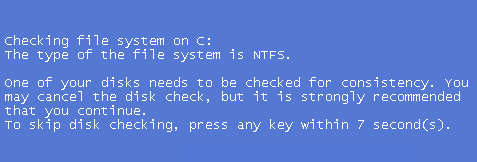
Esse método tem uma desvantagem: se você reiniciar o computador na próxima vez, o CHKDSK pode ser executado automaticamente novamente, pois acredita que um dos discos rígidos do computador ainda precisa ser verificado. Veja a solução a seguir para desabilitar de vez.
#Método 02: Pare o CHKDSK na inicialização via prompt de comando
#1 tecle “Windows + R”
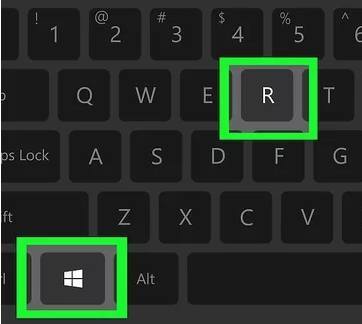
#2 digite cmd dentro do executar e tecle Enter
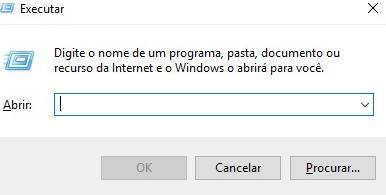
#3 Digite chkntfs /x c: e tecle Enter. Esse comando desativa o CHKDSK de verificar a unidade C na inicialização do Windows.
#Método 03: Pelo REGEDIT
#1 navegue até HKEY_LOCAL_MACHINE\SYSTEM\CurrentControlSet\Control\Session Manager
#2 Clique duas vezes na chave BootExecute na janela à direita. E exclua todas as linhas abaixo de value data. Deixando apenas a linha autocheck autochk *.
Comments on “Windows: Como Parar o CHKDSK na Inicialização?”